Win10系统Cxuiusvc Service占用CPU过高的解决方法
[windows10] Win10系统Cxuiusvc Service占用CPU过高的解决方法这篇文章主要介绍了Win10系统Cxuiusvc Service占用CPU过高的解决方法的相关资料,需要的朋友可以参考下本文详细内容介绍... 22-05-25
cxuiusvc service占用cpu高如何解决?最近有win10系统用户跟小编反映任务管理器中有一项cxuiusvc service特别占用cpu的内存,这该如何修复呢?遇到在这种问题不要着急,下面我们就来看看详细的解决办法。
win10系统cxuiusvc service占用cpu过高的解决方法
操作方法一:
右键单击科胜讯音频设备驱动程序并选择卸载设备。
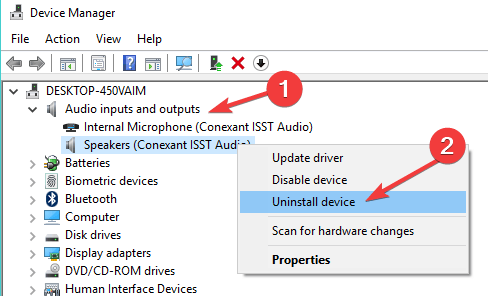
重启电脑生效。
cxuiusvc 服务是连接到科胜讯音频驱动程序的。因此,通过卸载驱动程序,您的 cpu 应该可以正常运行,而不会再次超负荷运行。
操作方法二:在任务管理器中禁用服务
右键单击开始按钮,然后从列出的选项中 选择任务管理器。
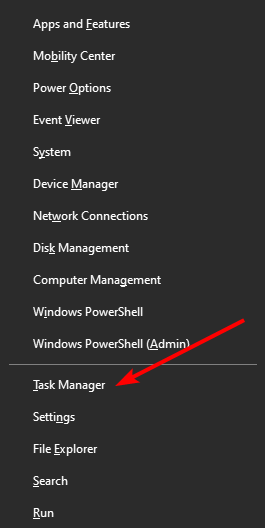
在进程列表中找到cxuiusvc 服务,右键单击并选择属性。
在常规选项卡 中将启动类型更改为已禁用。
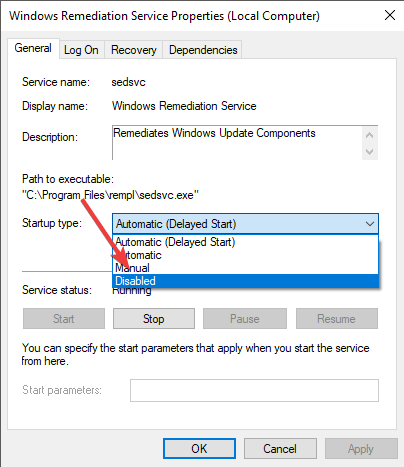
单击停止按钮结束服务,然后单击确定。
重启电脑生效。
通过禁用该服务,应该可以修复 cxuiusvc 服务在 hp 上的高 cpu 使用率。cpu在任务方面应该更少占用。因此,性能将大大提高。
操作方法三:更新 synaptics 音频驱动程序
转到官方下载页面并为您的设备下载驱动程序。
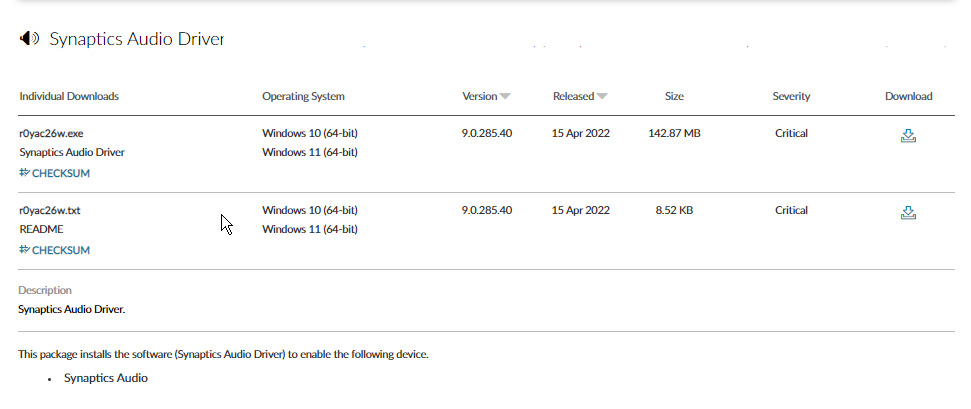
按照屏幕上的向导提示进行安装。
重启电脑生效。
以上就是win10系统cxuiusvc service占用cpu过高的解决方法的详细内容,更多关于win10系统进程占用cpu过高 的资料请关注代码网其它相关文章!
相关文章:
-
-
[windows11] Win11更新后磁盘清理在哪?Win11没有磁盘清理选项解决方法有网友反应自己升级了Win11系统后,没有磁盘清理选项,这是怎么回事,如何解决?本文就为大家…
-
[windows10] win10屏幕失真泛白怎么办?Win10点击显示设置后屏幕失真泛白解决方法这篇文章主要介绍了win10屏幕失真泛白怎么办?Win10点击显示设置后屏幕失真泛…
-
-
[windows10] win10兼容性怎么样?win10兼容性设置在哪里?这篇文章主要介绍了win10兼容性怎么样?win10兼容性设置在哪里?的相关资料,需要的朋友可以参考下本…
-
[windows11] 怎么修复Windows11没有NVIDIA显卡控制面板怎么修复Windows 11 中缺少 NVIDIA 控制面板?Windows 11 中缺少 NVIDI…
版权声明:本文内容由互联网用户贡献,该文观点仅代表作者本人。本站仅提供信息存储服务,不拥有所有权,不承担相关法律责任。
如发现本站有涉嫌抄袭侵权/违法违规的内容, 请发送邮件至 2386932994@qq.com 举报,一经查实将立刻删除。
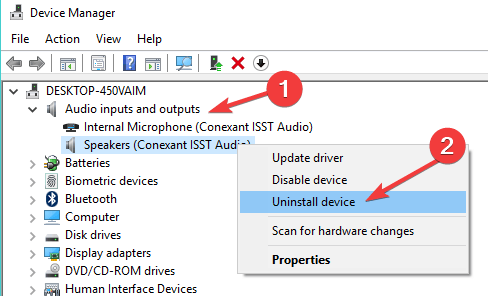
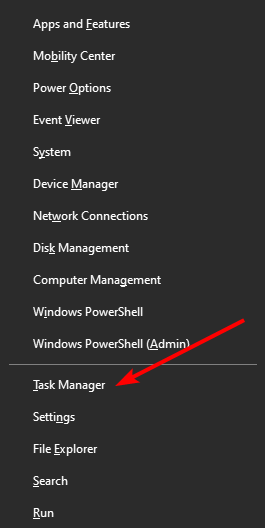
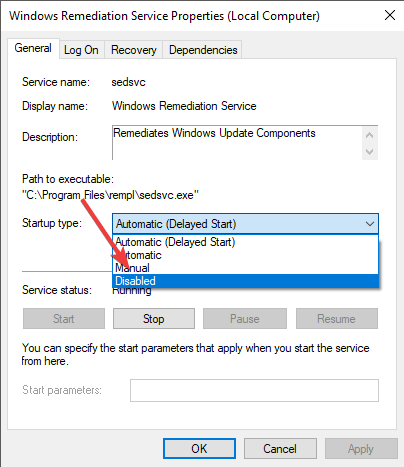
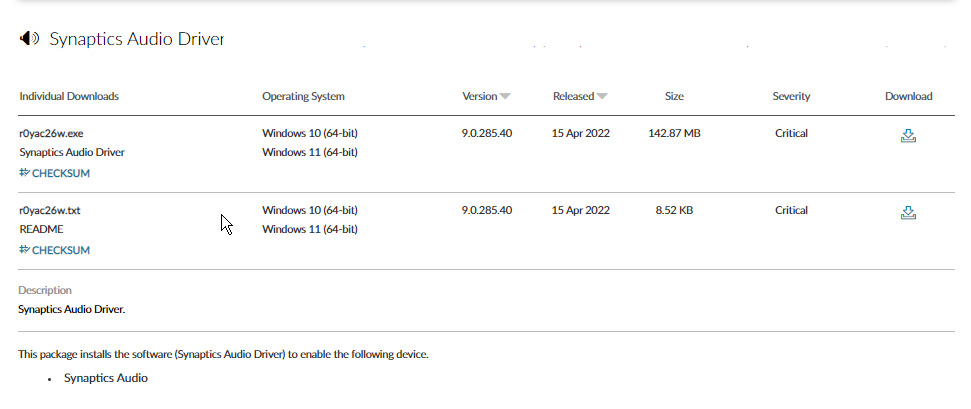



发表评论